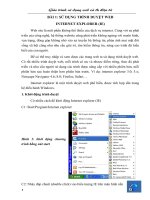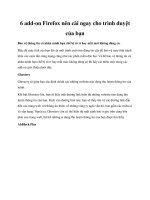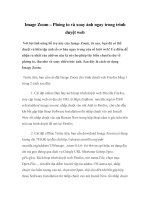Tránh hiện tượng treo máy cho Windows và trình duyệt web Firefox potx
Bạn đang xem bản rút gọn của tài liệu. Xem và tải ngay bản đầy đủ của tài liệu tại đây (282.56 KB, 9 trang )
Tránh hiện tượng treo máy cho Windows và trình duyệt
web Firefox
Làm thế nào để hệ điều hành cũng như trình duyệt
Firefox của bạn không bị treo là điều được người dùng
quan tâm.
Kể từ phiên bản Windows 95 ra mắt, Microsoft đã thực
hiện rất nhiều bước tiến tuyệt vời cho hệ điều hành
Windows qua từng phiên bản. Người dùng được mang đến
trình đơn Start Menu, thanh tác vụ,… nhưng lại hay gặp
phải sự cố BSOD đáng sợ. Đối Windows 7 thì vấn đề này
hiếm nhưng vẫn có thể xảy ra và nó sẽ gây phiền nhiễu cho
người dùng. Chỉ cần gặp sự cố, hệ thống sẽ bị treo.
Firefox cũng là một trình duyệt đáng tin cậy nhưng đôi khi
nó cũng gặp sự cố khi người dùng mở quá nhiều tab hoặc
chạy quá nhiều plugin. Vì vậy làm thế nào để hệ điều hành
cũng như trình duyệt Firefox của bạn không bị treo là điều
được người dùng quan tâm.
Thường thì bạn phải khởi động lại hệ điều hành rất mệt,
thay vào đó bạn hãy chọn những cách làm dưới đây để
ngăn ngừa các sự cố “tai nạn” trong quá trình sử dụng và
giảm thiểu sự bất tiện của việc khởi động lại khi dùng
Windows hoặc Firefox.
Đối với Windows
Thường thì lỗi BSOD xảy ra khi hệ thống bạn đang mở một
cửa sổ nào đó bị treo quá thời gian quy định, lúc đó nếu
muốn tránh sự cố BSOD chuẩn bị xuất hiện, hãy nhanh
chóng đóng cửa sổ đó lại. Dưới đây là các giải pháp giúp
giảm thiểu việc các ứng dụng bị treo khi mở.
Mở thư mục ở trạng thái đơn giản nhất
Giải pháp để giúp chúng ta đối phó với sự cố của Windows
đó chính là thiết lập một số thông số trong Windows. Cách
tốt nhất mà chúng ta có thể phòng ngừa đó là thông qua tùy
chọn luôn mở cửa sổ Windows Explorer ở trạng thái đơn
giản nhất nhằm giảm thiểu lượng bộ nhớ chiếm dụng, nó sẽ
giúp tránh được các sự cố xảy ra trong quá trình mở thư
mục. Windows XP của bạn cũng hỗ trợ tùy chọn này, do đó
hãy áp dụng ngay nếu cần.
Bài viết sẽ áp dụng cho 2 hệ điều hành mới là Windows
Vista/7, bạn hãy thiết lập các tùy chọn thư mục của mình
bằng cách sau:
- Mở Windows Explorer, chọn Folder Options và click vào
tab View.
- Trong cửa sổ hiện ra, bạn hãy kiểm tra đánh dấu chọn
trước tùy chọn “Launch folder windows in a separate
process” và nhấp OK để xác nhận.
Tắt các ứng dụng treo
Tiếp theo bạn cần phải thực hiện tắt các tác vụ không cần
thiết bởi vì thường thì Windows sẽ bị treo khi hệ thống làm
việc với một ứng dụng nào đó. Nếu giao diện quản lý ứng
dụng không nhận ra nó thì cách tốt nhất là lập tức tắt một
chương trình không có khả năng đáp ứng (Not-responding).
Vũ khí bí mật có sẵn của Windows là bạn xây dựng một lựa
lựa chọn đóng ngay các cửa sổ bị treo.
Công cụ này được ẩn trong thư mục System32 của
Windows, nhưng bạn cũng có thể nhanh chóng khởi chạy
nó với một lệnh trong thanh tìm kiếm, thậm chí là tạo ra
ngay một shortcut ở ngoài desktop.
Để thực hiện bạn nhấp chuột phải vào giao diện Desktop
của mình và tạo ra một shortcut mới. Trong ô Type the
location of the item hiện ra bạn gõ vào nội dung
C:\Windows\System32\taskkill.exe /f /fi “status eq not
responding” rồi nhấn Next. Ở màn hình kế tiếp hiện ra hãy
nhấn vào nút Finish để hoàn tất.
Lưu ý rằng nếu bạn pin taskkill lên thanh taskbar, khi gặp
những ứng dụng bị treo, bạn chỉ việc nhấp vào biểu tượng
này trên taskbar để đóng nhanh cửa sổ bị treo lại. Tuy
nhiên, đối với Windows XP Home, taskkill.exe không tồn
tại sẵn nên bạn cần vào một hệ thống cao hơn để sao chép
tập tin đặc biệt này về và copy vào máy.
WhoCrashed
Cuối cùng thì những sự cố nghiêm trọng thường phát sinh
từ một lỗi gì đó liên quan đến trình điều khiển hệ thống
hoặc vào sâu bên trong của hệ điều hành. Trước khi bỏ và
cài đặt lại Windows, hãy thử đến công cụ 0WhoCrashed để
nhờ sự trợ giúp.
Hãy truy cập vào website này để tải công cụ này về nhằm
“vén màn bí ẩn”. Có hai phiên bản miễn phí và có phí, nó
có chức năng cung cấp các chẩn đoán về lỗi phát sinh liên
quan đến sự cố máy bị treo để từ đó bạn đưa cho mình giải
pháp xử lý các thủ phạm.
Đối với trình duyệt Firefox
Sự cố phổ biến nhất đối với Firefox là do bạn làm việc với
quá nhiều trình duyệt cùng một lúc, đặc biệt là khởi động
cửa sổ với khoảng 15 tab được lưu lại. Thời điểm đó
Firefox sẽ lấy lượng RAM khủng khiến trình duyệt bị treo
ngay khi “nhập cuộc”. Với Firefox 4 kể từ phiên bản Beta 4
trở lên, bạn có thể nhờ đến tiện ích mở rộng có tên BarTab.
Đây là tiện ích tuyệt vời giúp bạn cho phép một tab được
load chỉ khi mà bạn nhấp vào chúng.
Điều này sẽ giúp khi khởi động trình duyệt lên, dung lượng
chiếm dụng của RAM nhẹ đi nhiều bởi không phải tải ngay
lập tức các tab. Từ đó bạn sẽ tạm thời ngưng mở các tab
chưa muốn sử dụng, thay vào đó sẽ mở từ từ các tab cho
nhẹ trình duyệt.
Ngoài ra, bạn cũng có thể tinh chỉnh BarTab để chỉ áp dụng
cho các trang web nhất định. Bạn có thể tải BarTab về sử
dụng cho Firefox 4 Beta 7 trở lên tại địa chỉ này.